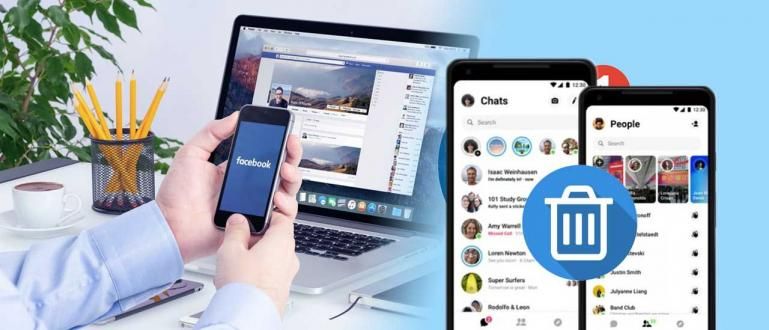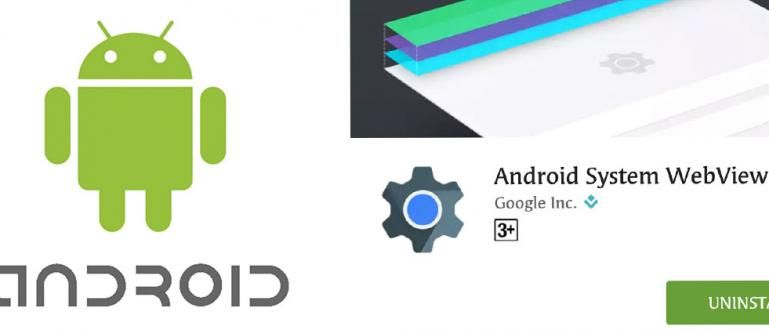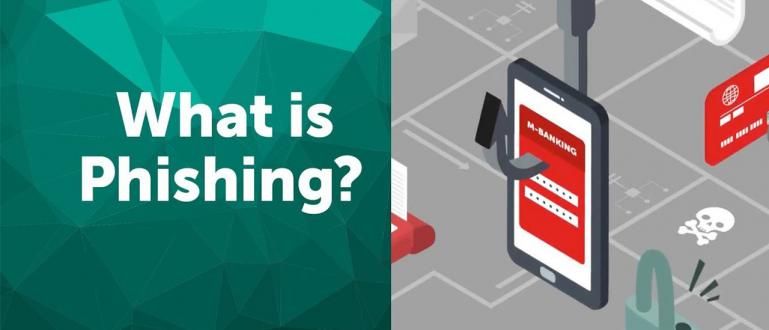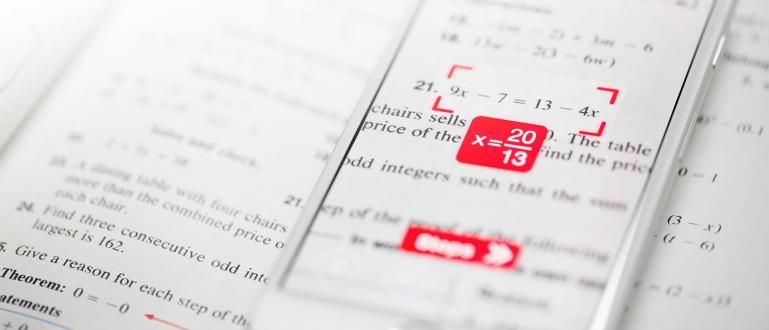Jak živě streamovat hry na Facebooku jako streamer je snadné, víte! Zde vám ApkVenue řekne, jak živě streamovat hry na FB, aby byl slavnější!
Díky živému vysílání na Facebooku se můžete proslavit jako a stuha slavné hry. Navíc, pokud jste opravdu dobří v hraní hry.
Nejen YouTube a Twitch, právě teď plošina Facebook má také funkce Hry na Facebooku který dokáže pojmout stuha hry z celého světa.
Jeho používáním to zvládnete živý přenos hry a sledují je nejpopulárnější uživatelé sociálních sítí, víte.
Chcete vědět jak živě streamovat hry na fb? Podívejte se na níže uvedené recenze pro uživatele PC, notebooků a mobilních zařízení chytrý telefon Androidi, gang.
Sbírka cest živý přenos Počítačové a mobilní hry na Facebooku
V současné době můžete živě vysílat na Facebooku prostřednictvím různých zařízení, včetně počítačů a mobilních telefonů. Takže k tomu nepotřebujete velký kapitál, že jo!
ApkVenue v tomto článku probere obě metody, samozřejmě s aplikací živý přenos hra je zdarma a hráči ji hojně využívají stuha.
Musí být zvědavý, že? Následující je jak živě streamovat hry na FB stránce snadno přes PC a HP.
Jak živě streamovat na Facebooku přes PC/laptop
Možná už poznáváte stuha nebo slavní herní youtubeři, jako PewDiePie, Ninja, a další, gang.
Mnoho z nejnovějších herních titulů pro rok 2020, na kterých hráli plošina PC. Včetně her hlavní proud jako PUBG, Fortnite nebo Minecraft.
Dělat cestu proud hry na FB jsou jako profesionální hry, nepotřebujete příliš vysoké specifikace PC nebo notebooku.
Navíc aplikace, kterou budete používat, bývá lehká a samozřejmě zdarma! Chcete vědět, jak živě streamovat na Facebook PC a notebooku? Podívejte se na kroky níže.
Krok 1 – Nainstalujte aplikaci Open Broadcaster Software Studio (OBS Studio).
Nejprve potřebujete stažení a nainstalovat software pro živé vysílání PC, tzn Open Broadcaster Software Studio (OBS Studio).
Pokud software nemáte, můžete jej získat na níže uvedeném odkazu:
 Produktivita aplikací Projekt OBS KE STAŽENÍ
Produktivita aplikací Projekt OBS KE STAŽENÍ Krok 2 – Navštivte Facebook Live Streaming Site
- Navštívit stránku Živé streamování na Facebookua poté klikněte na tlačítko Vytvořte živý přenos.
Navštivte stránku Facebook Live Streaming: Klikněte zde!

- Poté se objeví obrazovka pro přípravu na živé vysílání na Facebooku. Stačí kopírovat Klíč streamu jako na obrázku níže.

Krok 3 - Znovu otevřete OBS Studio
- otevřeno software OBS Studio, které byloNainstalujte. Poté v hlavním okně kliknete na nabídku Nastavení který je vpravo dole.

Na této stránce se stačí přepnout tabProud. Dále si vyberete Služby: Facebook Live, servery: Výchozí a v Klíče streamu: vložte kopii v kroku 3.
Pokud je vše správně vyplněno, stačí kliknout OK.

Krok 4 - Otevřete hru na PC
Otevřete požadovanou hru živý přenos na Facebooku. Zmenšete okno a vraťte se do OBS Studia.
Poté klikněte ikona + v sekci Zdroj a vyberte Zachycení hry. Pokud se objeví jako další, stačí kliknout OK.

Krok 5 – Vyberte okno, které chcete zobrazit
- V dalším okně můžete jednoduše změnit režim: Zachyťte konkrétní okno a Okna: Vyberte okno hry, kterou hrajete. Pokud stačí kliknout OK.

Krok 6 – Přidejte zvuk
- Chcete-li přidat zvuk hry, klikněte ikona + v sekci Zdroj a vyberte Zachycení zvukového vstupu. Pokud se objeví další okno, klikněte OK.

- Potom nastavte Zařízení: Výchozí nastavení je získat zvuk přímo z počítače a her, které hrajete. Klikněte OK k dalšímu kroku.

Krok 7 – Nezapomeňte na Facecam
- Pokud chcete přidat facecam, klikněte ikona + na Zdroj a vyberte Zařízení pro záznam videa.

Pokud nemáte webové kamery, můžete také změnit svůj telefon Android na webové kamery vyzbrojeni aplikací tzv DroidCam, lol.
Pak už si stačí vybrat, které zařízení bude video pořizovat. Zde si vyberete Zařízení: DroidCam Source 3, pokud používáte telefon Android jako a webové kamery. Pokud kliknete OK.

Krok 8 – Zadejte zvuk z externího mikrofonu
- Poté pro vstup zvuku z externího mikrofonu znovu klepněte ikona + na Zdroj a vyberte Zachycení zvukového vstupu.

- Poté vyberte zařízení, které používáte hlas, například Zařízení: Mikrofon (DroidCam Virtual Audio) a klikněte OK.

Krok 9 – Nastavte rozvržení
- Nakonec stačí nastavit rozložení zobrazit před zahájením jak živý přenos na Facebooku Gaming. Pokud vám to připadá čisté, stačí kliknout Začněte streamovat.

Krok 10 – Vraťte se na stránku Facebook Live Streaming
Vraťte se na stránku Facebook Live Streaming dříve a počkejte, až se objeví zobrazení jako v OBS Studiu.
Zde pouze nastavíte popis, hru a název. Začít proud, klikněte Běž žít. Je to snadné, že?

Metoda živý přenos Hry na Facebooku přes HP
Potom jak žít hry na Facebooku iPhone nebo Android? Uklidněte se, jinak než cestou živý přenos Facebook na PC, můžete také žít hry na FB přes HP.
Metodu můžete vyzkoušet žít PUBG na Facebooku Android nebo iPhone. Můžete také hrát další hry jako Free Fire nebo Mobile Legends ve stylu ala Jess No Limit, tak.
Podle živý přenos na FB, což je pro hraní docela jednoduché, můžete udělat pár jednoduchých kroků, jak níže recenze Jaka, gang.
Krok 1 – Nainstalujte aplikaci Omlet Arcade
- V první řadě musíte stažení a Nainstalujte nejprve aplikace s názvem Arkáda Omlet kterou si můžete stáhnout níže.
 Omlet, Inc. Video a audio aplikace KE STAŽENÍ
Omlet, Inc. Video a audio aplikace KE STAŽENÍ - Pokud je již nainstalována, stačí tuto aplikaci otevřít a zaregistrovat si účet klepnutím Vytvořit účet a následuj další krok, bando.

Krok 2 – Povolte oprávnění
Při prvním použití Omlet Arcade nejprve aktivujte oprávnění klepnutím Aktivujte nyní. Posun přepnout aktivovat.
Pokud ano, můžete se okamžitě vrátit do aplikace Omlet Arcade.

Krok 3 – Vyberte možnost Spustit živě
Pak už jen ťukáte ikona + který je dole a vyberte možnost Běž žít.
Pak už si stačí vybrat, jakou hru chcete hrát, ať už chcete živý přenos PUBG na Facebooku nebo jinak.

Krok 4 - Vyberte kanál
- Poté budete přesměrováni do hry. Začít živý přenos, stačí klepnout knoflík překryvy Arkáda Omlet který je průhledný.

- Vybrat kanál který z nich chcete vysílat v přímém přenosu. V tomto článku ApkVenue vyberte možnost Facebook. Připojte svůj účet na Facebooku a postupujte podle pokynů.

Krok 5 – Upravte nastavení
- Než to uděláte proud, můžete provést několik nastavení, jako je popis, kvalita záznamu, do překryvy použitý. Až budete připraveni, stačí klepnout Start.

Krok 6 – Spusťte živé vysílání
- Takhle to vypadá, když živý přenos spustí se hra na FB přes HP, kde je tlačítko překryvy Omeleta Arcade bude Žít, gang.

Bonus: Jak na to živý přenos Hry na PC s jinými aplikacemi než OBS Studio
Chcete najít alternativní aplikace? živý přenos jiné hry než OBS Studio? ApkVenue také diskutoval o dvou dalších aplikacích, a to: XSplit Gamecaster a Bandicam kterou si můžete vyzkoušet.
Oba také dobře fungují pro ty z vás, kteří chtějí metodu provádět žít na Facebooku a záznam při hraní hry, gang.
Pro úplnou recenzi těchto dvou aplikací si můžete přečíst článek, který Jaka recenzoval níže, gang. Checkidot!
 ZOBRAZIT ČLÁNEK
ZOBRAZIT ČLÁNEK  ZOBRAZIT ČLÁNEK
ZOBRAZIT ČLÁNEK Videa: Návody živý přenos Hry na Facebooku mohou být miliony peněz!
No, to je metoda živý přenos hry na Facebooku snadno přes PC, notebook a chytrý telefon, gang.
Kroky jsou poměrně dlouhé, ale upřímně řečeno to nebude tak těžké, jako to, co čtete. Obzvláště pokud to budete dodržovat správně a pečlivě, bando.
Pokud máte stále dotazy z výše uvedeného článku, neváhejte se zeptat ve sloupci komentářů níže. Hodně štěstí a hodně štěstí!
Přečtěte si také články o živý přenos nebo jiné zajímavé články z 1S.